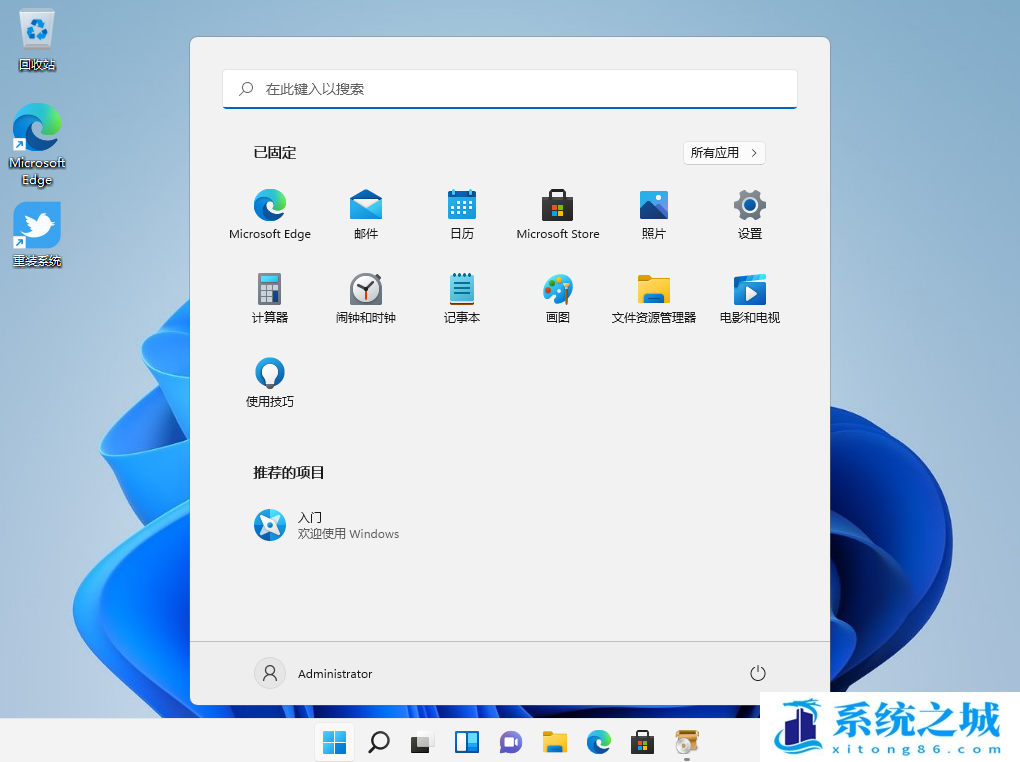Win11任务计划MMC错误_Win11 MMC无法创建管理单元
- 时间:2022-10-30 17:40:08
- 浏览:
任务计划程序窗口,MMC 无法创建管理单元,此管理单元可能没有正确安装,这是有使用Win11系统用户遇到的问题,不知道怎么解决,这篇文章是本站给大家带来的解决Win11 MMC无法创建管理单元问题方法。

任务计划程序窗口,MMC 无法创建管理单元
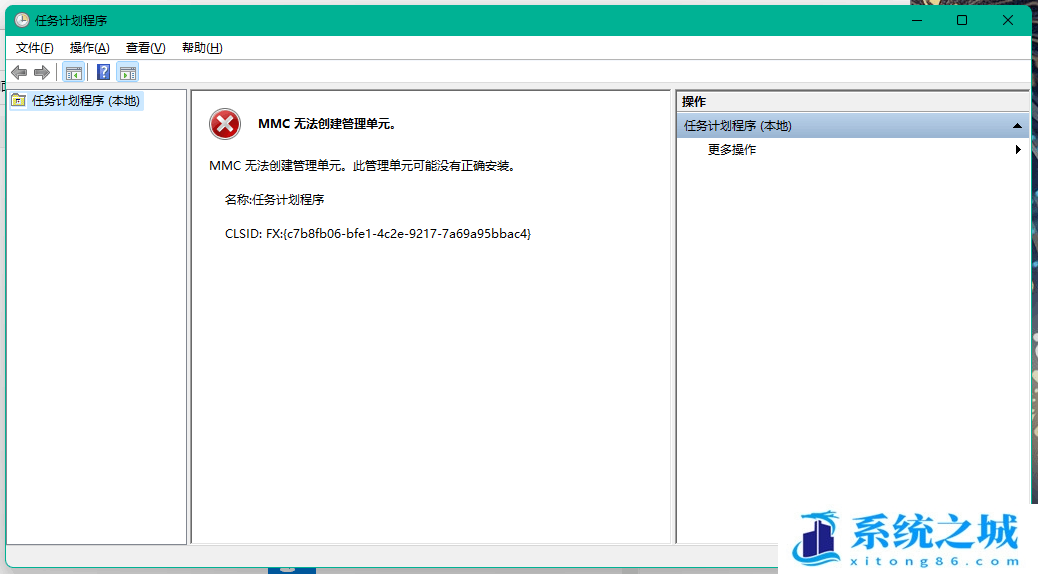
方法一:
一、sfc
命令提示符中,输入并按回车执行【sfc /scannow】 命令,该命令主要是用来修复系统文件的,不管是系统文件缺失,或损坏都可以修复
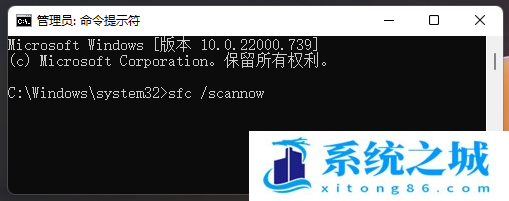
二、dism
命令提示符中,输入并按回车执行【DISM /Online /Cleanup-Image /CheckHealth】命令,该命令可以用来修复Windows系统镜像、安装程序、恢复程序和PE系统
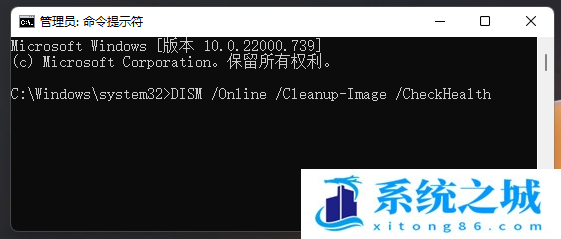
三、初始化
1、命令提示符中,输入并按回车执行【systemreset -cleanpc】命令,可以唤起系统重置;
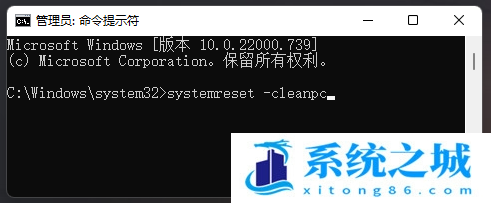
2、全新启动,这将删除所有应用和程序,但 Windows 标配的那些应用和程序除外。你的制造商安装的所有 Microsoft Store 应用也将保留。你的个人文件和一些 Windows 设置将保留;

方法二:
注意事项:
1)备份好C盘所有重要数据,包括桌面上的所有文件
2)重装系统过程中,会修改系统关键的启动项等,因此需要退出杀毒软件,或关闭防火墙
1、下载并打开白云一键重装系统,然后点击【重装系统】;
白云一键重装系统简述:
-最简单好用的系统重装软件
-全网独家技术/支持GPT-UEFI一键装机
-完美兼容市面所有主板
-支持安装Windows XP/7/8/10/11系统
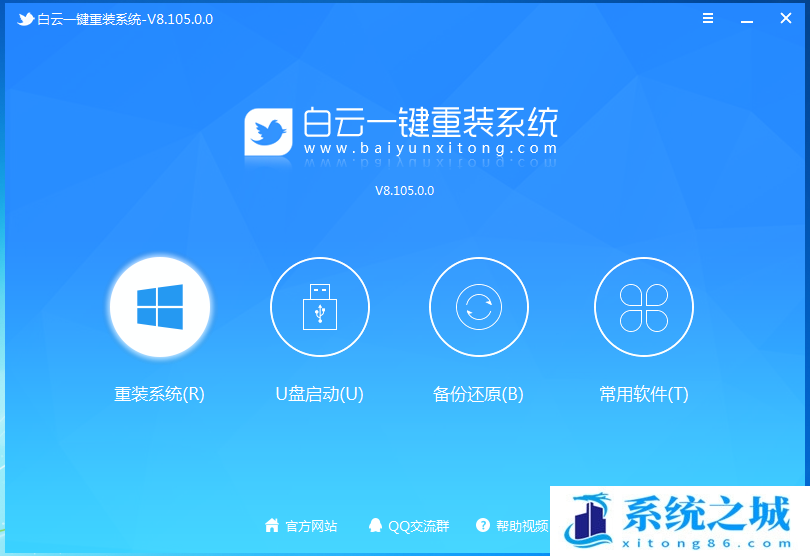
2、纯净系统下,可选【Windows11[64位],新版系统,快速安全】进行安装;
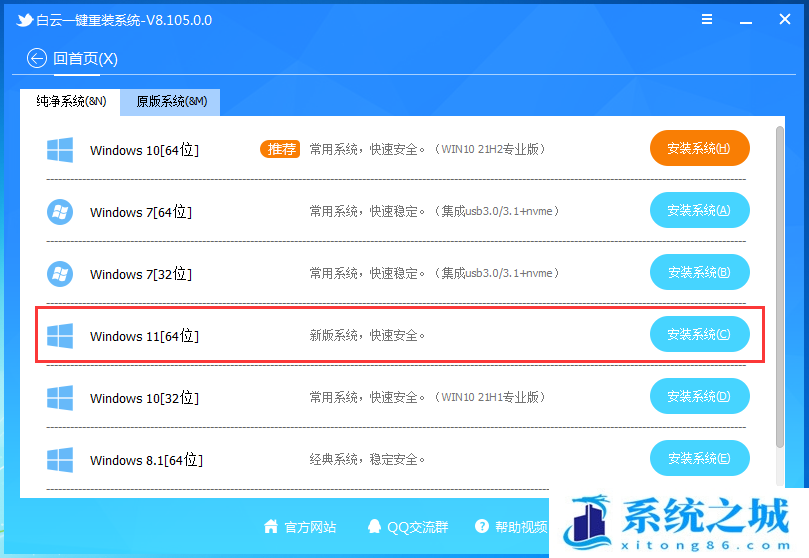
3、原版系统下,同样的,可选【Microsoft Windows 11 64位,Windows 11 21H2 微软官方MSDN原版系统(专业版)】进行安装;
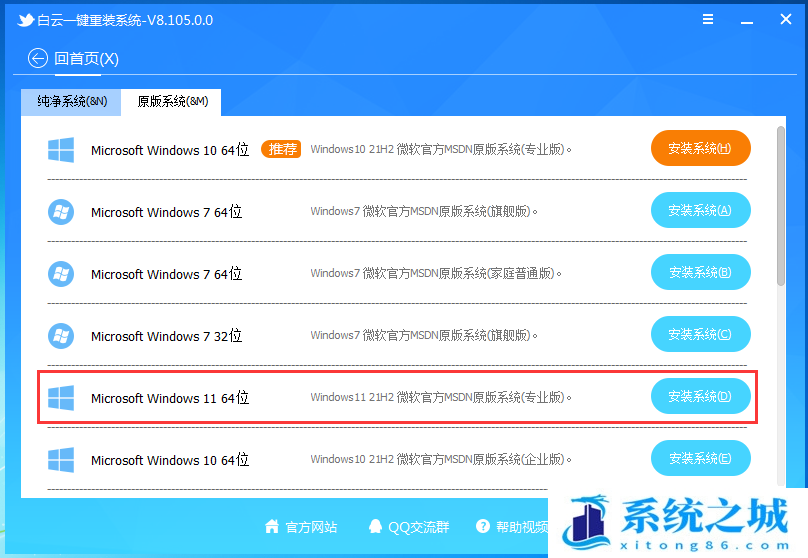
4、点击安装Windows11系统后,会提示是否备份资料,备份文件支持【桌面/我的文档/收藏夹/浏览器/QQ聊天记录/微信聊天记录】,以及备份【当前系统】,如果不需要备份,直接点击【跳过】即可;
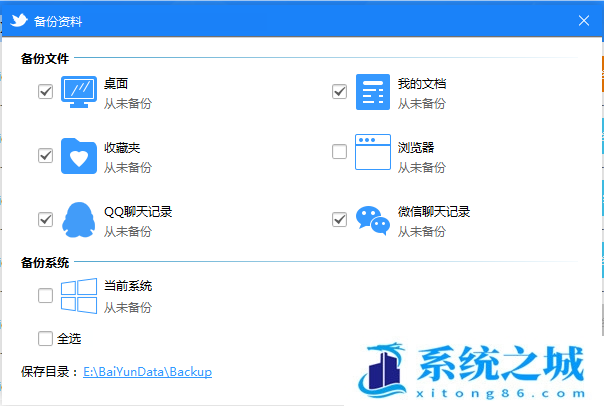
5、系统安装(接下来的过程无需您的干预,程序会自动完成安装的步骤,您可以离开电脑稍作放松);
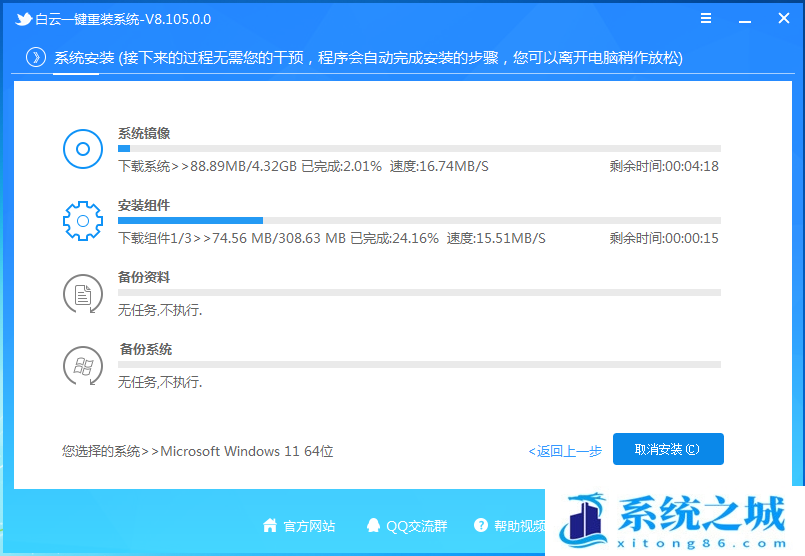
6、Windows11系统的安装过程,只需要耐心等待进度条执行完成;
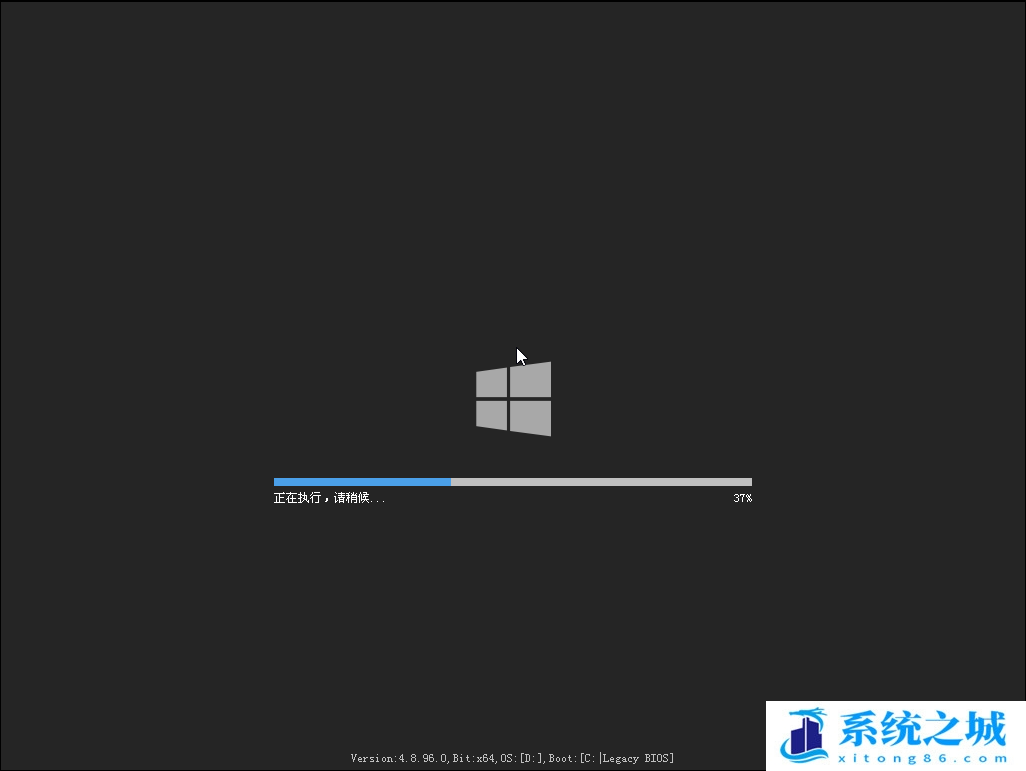
7、系统安装完成,重启的时候,选择操作系统下,选择【Windows 11 Professional】;
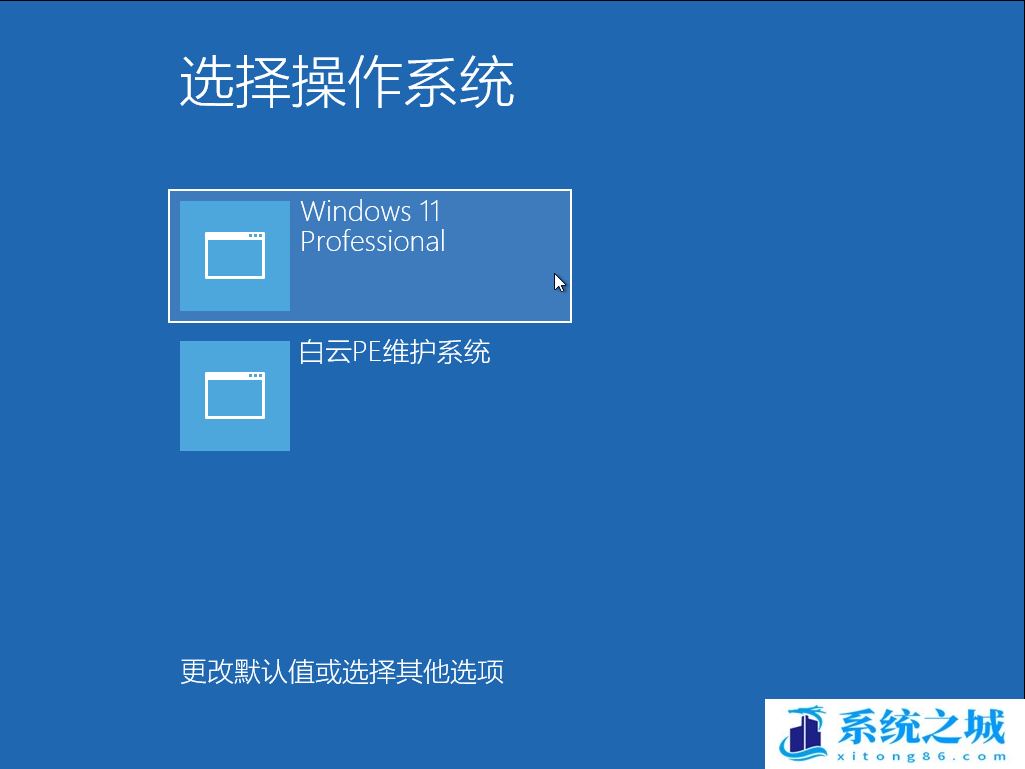
8、最后,成功进入桌面,说明Windows11系统安装完成了;